wp-config.php如何修改
wp-config.php如何修改
本篇内容介绍了“wp-config.php如何修改”的有关知识,在实际案例的操作过程中,不少人都会遇到这样的困境,接下来就让小编带领大家学习一下如何处理这些情况吧!希望大家仔细阅读,能够学有所成!
修改wp-config.php的方法:1、在文本编辑器中打开wp-config-sample.php;2、填入相关信息并将其另存为wp-config.php;3、更改数据库名称,用户名和密码即可。
本文操作环境:Windows7系统,WordPress5.4.2版,Dell G3电脑。
wp-config.php怎么修改?
WordPress手动配置wp-config.php文件
前不久在WordPress技术群里看到有人在安装网站程序的时候出现了系统不能自动配置wp-config.php文件的问题,那么这个时候就需要我们手动进行配置了。
问题描述:
如果自动创建未能成功,不用担心,您要做的只是将数据库信息填入配置文件,您也可以在文本编辑器中打开wp-config-sample.php,填入您的信息,并将其另存为wp-config.php。
解决方法:
找到服务器网站根目录的wp-config.php文件,如果没有就建一个。下面是wp-config.php配置数据库文件格式:
/**WordPress数据库的名称*/define('DB_NAME','admin');/**MySQL数据库用户名*/define('DB_USER','admin');/**MySQL数据库密码*/define('DB_PASSWORD','admin');/**MySQL主机*/define('DB_HOST','localhost');/**创建数据表时默认的文字编码*/define('DB_CHARSET','utf8');/**数据库整理类型。如不确定请勿更改*/define('DB_COLLATE','');
正常情况下我们只需要更改数据库名称、用户名和密码,然后保存一下即可。
“wp-config.php如何修改”的内容就介绍到这里了,感谢大家的阅读。如果想了解更多行业相关的知识可以关注恰卡编程网网站,小编将为大家输出更多高质量的实用文章!
推荐阅读
-
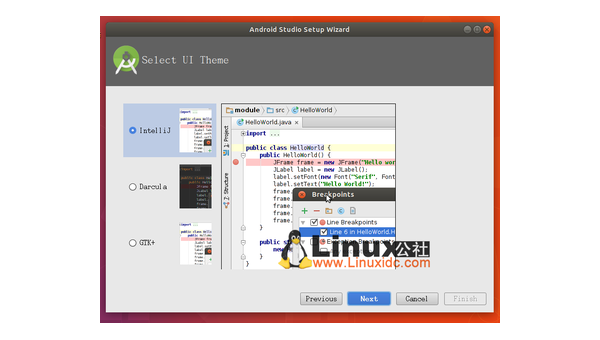
Linux中如何安装和使用 PHP 开发环境
-
php字符串增加1如何实现
php字符串增加1如何实现这篇“php字符串增加1如何实现”文章的...
-
php如何判断字符串是否有中文
php如何判断字符串是否有中文本文小编为大家详细介绍“php如何判...
-
php如何实现字符串去掉头尾
php如何实现字符串去掉头尾这篇“php如何实现字符串去掉头尾”文...
-
php字符串的组成是什么
php字符串的组成是什么这篇文章主要讲解了“php字符串的组成是什...
-
php如何让Swoole/Pool进程池实现Redis持久连接
php如何让Swoole/Pool进程池实现Redis持久连接本篇...
-
php字符串长度不一致如何解决
php字符串长度不一致如何解决本篇内容主要讲解“php字符串长度不...
-
php时区不正确如何解决
php时区不正确如何解决本文小编为大家详细介绍“php时区不正确如...
-
php+fread()乱码如何解决
php+fread()乱码如何解决本篇内容介绍了“php+frea...
-
php explode报错如何解决
phpexplode报错如何解决这篇文章主要介绍“phpexp...
